Presseumsätze: Unterschied zwischen den Versionen
KPE (Diskussion | Beiträge) |
(Benutzername entfernt) |
||
| Zeile 5: | Zeile 5: | ||
==Presseumsätze auswerten== | ==Presseumsätze auswerten== | ||
Bei aktivierter [[VMP-Schnittstelle|VMP]]-Schnittstelle können erfasste Presseumsätze in einem Umsatzmodul ausgelesen werden. Das Modul kann im Hauptmenü {{Menü|Analyse}} unter {{Menü|[[File:Umsatz.png|link=]] Presseumsätze auswerten}} oder {{Taste| | Bei aktivierter [[VMP-Schnittstelle|VMP]]-Schnittstelle können erfasste Presseumsätze in einem Umsatzmodul ausgelesen werden. Das Modul kann im Hauptmenü {{Menü|Analyse}} unter {{Menü|[[File:Umsatz.png|link=]] Presseumsätze auswerten}} oder {{Taste|⇑}} + {{Taste|F10}} gestartet werden. | ||
[[File: | [[File:presseumsaetze2.png|gerahmt|ohne|Das Modul '''Presseumsätze auswerten'''|link=]] | ||
Um eine Auswertung zu erstellen, gehen Sie wie folgt vor: | Um eine Auswertung zu erstellen, gehen Sie wie folgt vor: | ||
#Schränken Sie den Zeitraum, in dem nach Kassiervorgängen gesucht werden soll, in der Steuergruppe „[[Besondere Steuerelemente#Das Steuerelement „Intervall"|Intervall]]“ ein. | #Schränken Sie den Zeitraum, in dem nach Kassiervorgängen gesucht werden soll, in der Steuergruppe „[[Besondere Steuerelemente#Das Steuerelement „Intervall"|Intervall]]“ ein. | ||
#Schränken Sie die Auswertungen optional in der Auswahlgruppe „[[Besondere Steuerelemente#Bedingungen definieren|Artikelfilter]]“ weiter ein. | #Schränken Sie die Auswertungen optional in der Auswahlgruppe „[[Besondere Steuerelemente#Bedingungen definieren|Artikelfilter]]“ weiter ein. | ||
#Die Auswertung wird schließlich mit {{Menü|[[Datei:Start.png|link=]] Start}} erstellt und angezeigt. | #Die Auswertung wird schließlich mit {{Menü|[[Datei:Start.png|link=]] Start}} erstellt und angezeigt. | ||
#Wählen Sie im Dropdown-Menü eine der folgenden Optionen aus: Sollen alle Waren erfasst werden, wählen Sie die Option ''„Alle Waren“''. Sollen dagegen keine Gratiswaren mit einbezogen werden, wählen Sie die Option ''„Kein Gratiswaren“''; analog hierzu können auch nur Gratiswaren mittels der Option ''„Nur Gratiswaren“'' mit einbezogen werden. | |||
Die Zusammenstellung kann, insbesondere bei Berücksichtigung von Strukturartikeln, einige Zeit beanspruchen. Ein Fortschrittsdialog zeigt den Verarbeitungsstatus an. Dieser Prozess kann nicht unterbrochen werden. | Die Zusammenstellung kann, insbesondere bei Berücksichtigung von Strukturartikeln, einige Zeit beanspruchen. Ein Fortschrittsdialog zeigt den Verarbeitungsstatus an. Dieser Prozess kann nicht unterbrochen werden. | ||
Version vom 25. Juni 2021, 11:48 Uhr
(Analyse (Menü) → Sie sind auf der Seite: Presseumsätze)
Bei aktivierter VMP[1]-Schnittstelle werden Presseumsätze an einen Grossisten übermittelt[2]. Umsätze mit Presseartikeln können ausgewertet werden, sofern die Option Pressecodes im Konfigurationsmodul aktiviert wurde und diese mittels Barcodescanner ausgelesen werden.
Presseumsätze auswerten
Bei aktivierter VMP-Schnittstelle können erfasste Presseumsätze in einem Umsatzmodul ausgelesen werden. Das Modul kann im Hauptmenü Analyse unter ![]() Presseumsätze auswerten oder ⇑ + F10 gestartet werden.
Presseumsätze auswerten oder ⇑ + F10 gestartet werden.
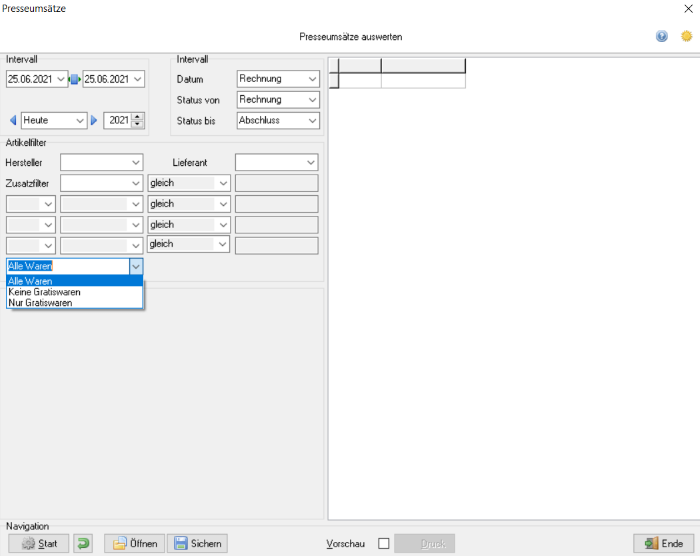
Um eine Auswertung zu erstellen, gehen Sie wie folgt vor:
- Schränken Sie den Zeitraum, in dem nach Kassiervorgängen gesucht werden soll, in der Steuergruppe „Intervall“ ein.
- Schränken Sie die Auswertungen optional in der Auswahlgruppe „Artikelfilter“ weiter ein.
- Die Auswertung wird schließlich mit
 Start erstellt und angezeigt.
Start erstellt und angezeigt. - Wählen Sie im Dropdown-Menü eine der folgenden Optionen aus: Sollen alle Waren erfasst werden, wählen Sie die Option „Alle Waren“. Sollen dagegen keine Gratiswaren mit einbezogen werden, wählen Sie die Option „Kein Gratiswaren“; analog hierzu können auch nur Gratiswaren mittels der Option „Nur Gratiswaren“ mit einbezogen werden.
Die Zusammenstellung kann, insbesondere bei Berücksichtigung von Strukturartikeln, einige Zeit beanspruchen. Ein Fortschrittsdialog zeigt den Verarbeitungsstatus an. Dieser Prozess kann nicht unterbrochen werden.
Eine Umsatzstatistik kann mit ![]() Druck oder Strg + P ausgedruckt werden.
Mit
Druck oder Strg + P ausgedruckt werden.
Mit ![]() können Filtereinstellungen zurückgesetzt werden. Mit
können Filtereinstellungen zurückgesetzt werden. Mit ![]() Öffnen können Filterbedingungen als Vorlage eingelesen, mit
Öffnen können Filterbedingungen als Vorlage eingelesen, mit ![]() Sichern eine Filtereinstellung als Vorlage gesichert werden.
Sichern eine Filtereinstellung als Vorlage gesichert werden.
Presseumsätze übermitteln
In der VMP-Schnittstelle kann unter Übertragungszeitpunkt eingestellt werden, ob Presseumsätze automatisch beim Programmstart bzw. -ende übertragen werden sollen.
Die Übermittlung kann manuell im Hauptmenü Analyse unter ![]() Presseumsätze übermitteln oder ⇑ + F9 gestartet werden.
Presseumsätze übermitteln oder ⇑ + F9 gestartet werden.
Nach der Übertragung wird eine Bestätigung oder eine Fehlermeldung ausgegeben. Wenn die Übertragung automatisch beim Beenden des Kassendialogs oder beim Beenden der Anwendung durchgeführt werden soll, wird nur bei Störungen eine Fehlermeldung ausgegeben.
Weiter zu Pfandfortschreibung
(Analyse (Menü) → Sie sind auf der Seite: Presseumsätze)
Fußnoten:
- ↑ Bei der verkaufstäglichen Marktbeobachtung am Point of Sale (VMP) handelt es sich um ein System zum automatisierten Datenaustausch für Presseartikel mit den Grossisten. Siehe auch Presse-Grosso
- ↑ Die Übertragung darf bei mehreren Clients nur an einem Kassensystem durchgeführt werden.